¡Te damos la bienvenida a la comunidad de ayuda de Montevideo COMM!
Este es un espacio donde compartimos e intercambiamos dudas y soluciones de los productos de Montevideo COMM.
¿Cómo emito un recibo referenciando a más de un comprobante?
Cobranza / Recibo / Pagos / Facturación/ e-factura de cobranza / e-ticket de cobranza
En el sistema de facturación electrónica, los recibos de pago se denominan e-facturas y e-tickets de cobranza. El sistema permite, en caso de ser necesario, crear un recibo que referencie a más de un comprobante. Se deben seguir los pasos a continuación:
Ingresar en Emitir CFE y seleccionar e-factura o e-ticket (dependiendo el tipo de comprobante a referenciar en el recibo de pago). Elegimos la fecha, seleccionamos Si en el campo ¿Es recibo electrónico? y pulsamos sobre Referenciar CFE:
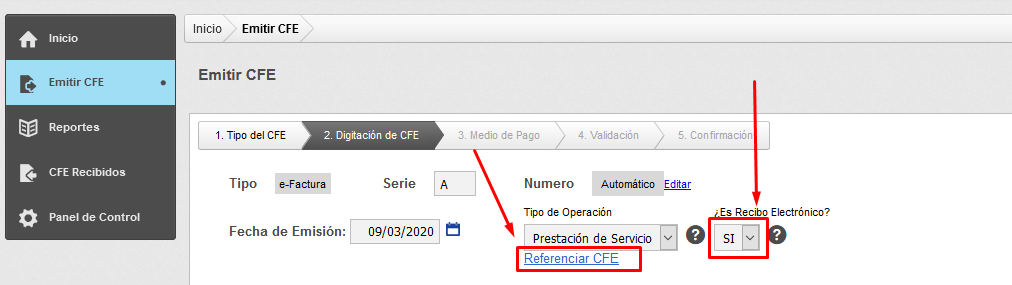
En la nueva pantalla seleccionamos los comprobantes a referenciar. Elegimos la opción Solo referenciar (máximo 40) en el campo Acción y pulsamos Guardar:
Nota: Si nos indica “¡Error! No fueron encontrados CFE del mismo tipo para referenciar.” es probable que la búsqueda por defecto no haya arrojado datos. Debemos cargar la fecha correspondiente a los CFE que deseamos referenciar y pulsar Buscar.
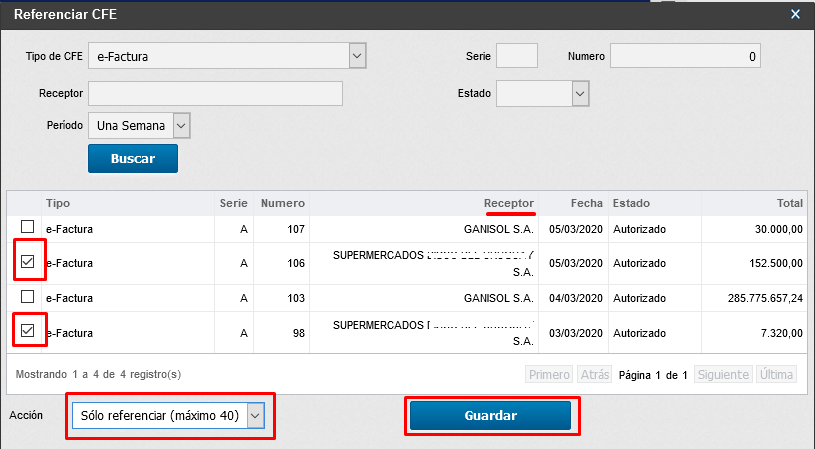
A continuación, cargaremos el receptor correspondiente al recibo y luego el ítem (de tipo No Facturable). Cargaremos en el valor unitario del ítem, que corresponderá a la suma de los totales de todas las facturas referenciadas.
Nota: Debemos usar el ítem creado específicamente para recibos, (ver los pasos para crear el ítem en: ¿Cómo crear un recibo (e-factura o e-ticket de cobranza)? ).
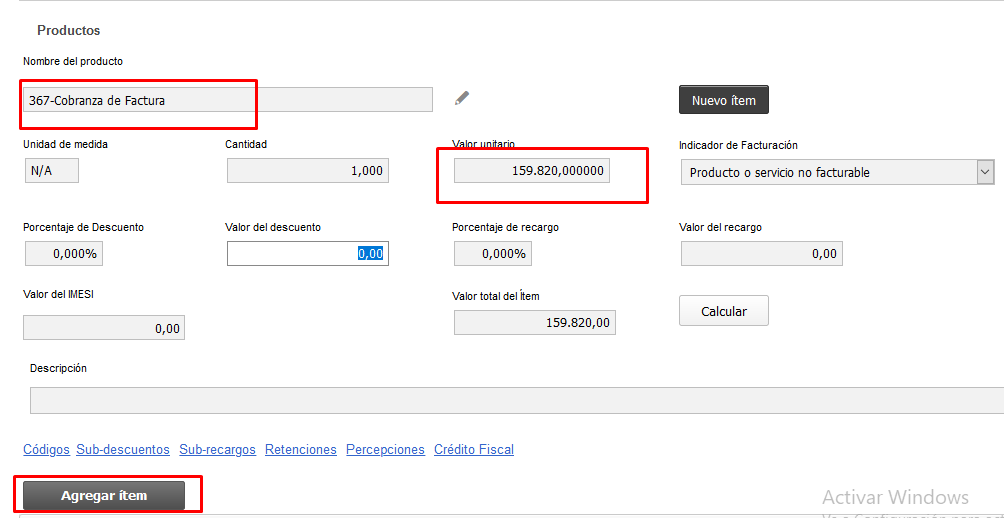
Pulsamos Agregar ítem, cargaremos la Moneda y luego seleccionamos Continuar.
Nota: Si se requiere algún dato adicional se cargará en la adenda.
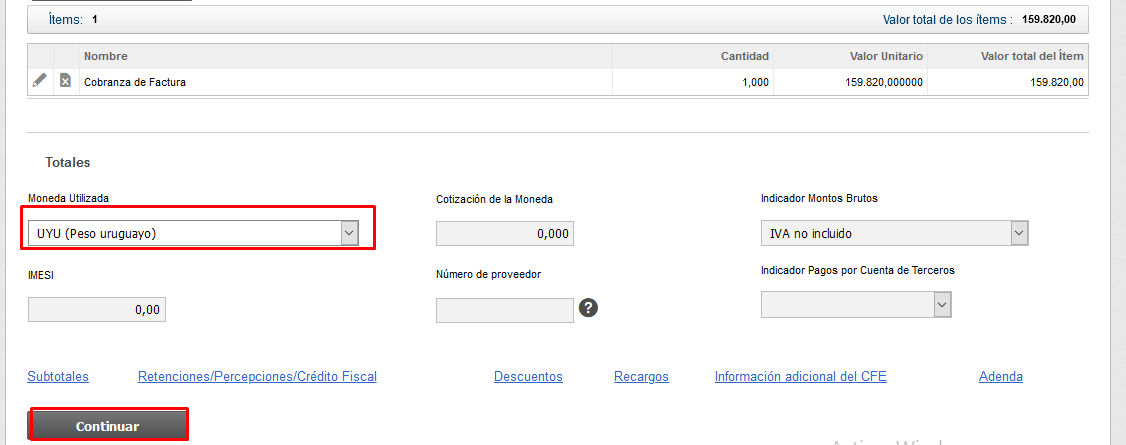
En la siguiente pantalla cargaremos la forma de pago y podremos pasar directamente a la página de Validación. Si pulsamos sobre Visualizar Impresión veremos que se mostrarán debajo los comprobantes referenciados. Si todo es correcto pulsamos Emitir para crear el e-ticket o e-factura de cobranza.
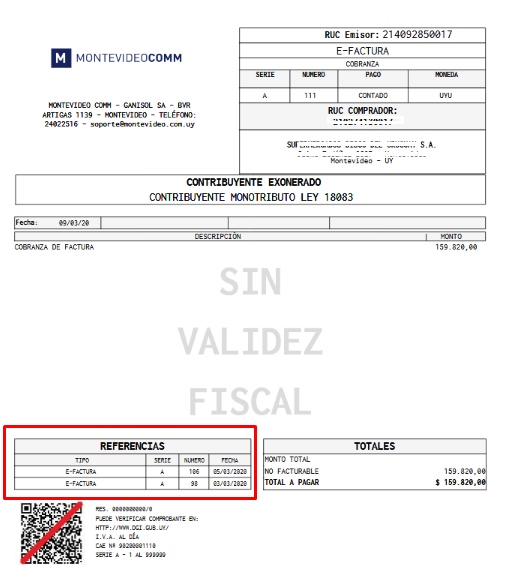
Su respuesta
Por favor trate de dar una respuesta sustancial. Si desea comentar sobre la pregunta o respuesta, utilice la herramienta de comentarios. Recuerde que siempre puede revisar sus respuestas - no hay necesidad de contestar la misma pregunta dos veces. Además, no olvide valorar - realmente ayuda a seleccionar las mejores preguntas y respuestas
Mantener informado
Acerca de esta comunidad
Herramientas de las preguntas
Estadísticas
| Preguntado: 30/3/20 23:50 |
| Visto: 3676 veces |
| Última actualización: 30/3/20 23:53 |

